Cleanmgr,也称为磁盘清理器(Disk Cleanup),是Windows操作系统中的实用工具,用于删除计算机上不需要的临时文件、回收站文件、下载文件以及其他可以安全删除的文件,以释放磁盘空间。
cleanmgr.exe 是 Windows 操作系统中的一个磁盘清理工具,它主要用于删除不必要的文件来释放磁盘空间。它可以通过图形界面或命令行方式运行,并提供多种清理选项。以下是 cleanmgr.exe 的主要功能按类别分类的表格:
cleanmgr.exe 功能分类表
| 功能类别 | 功能名称 | 描述 | 命令行参数 | 示例 |
|---|---|---|---|---|
| 临时文件清理 | 清理临时文件 | 删除由操作系统和程序产生的临时文件,如 Internet 临时文件、系统日志等。 | /sageset:<number> |
cleanmgr.exe /sageset:1 |
| 系统错误内存转储文件 | 删除由于系统崩溃而生成的内存转储文件。 | /sagerun:<number> |
cleanmgr.exe /sagerun:1 |
|
| 系统文件清理 | 清理 Windows 更新文件 | 删除过时的 Windows 更新和补丁文件,以释放磁盘空间。 | /sageset:<number> |
cleanmgr.exe /sageset:1 |
| 清理系统恢复文件 | 删除旧的系统还原点,释放磁盘空间。 | /sagerun:<number> |
cleanmgr.exe /sagerun:1 |
|
| 删除已安装的更新 | 删除已安装的 Windows 更新文件,以释放空间。 | /sagerun:<number> |
cleanmgr.exe /sagerun:1 |
|
| 回收站清理 | 清空回收站 | 删除回收站中的文件,释放空间。 | /sageset:<number> |
cleanmgr.exe /sageset:1 |
| Internet 临时文件 | 删除 Internet 临时文件 | 清理浏览器缓存、Cookie 等,释放磁盘空间。 | /sagerun:<number> |
cleanmgr.exe /sagerun:1 |
| 日志文件 | 删除系统日志文件 | 删除 Windows 生成的系统日志文件。 | /sageset:<number> |
cleanmgr.exe /sageset:1 |
| 应用程序文件 | 删除安装文件 | 删除已安装程序的安装文件,如 Windows 安装程序留下的文件。 | /sagerun:<number> |
cleanmgr.exe /sagerun:1 |
| 其他文件清理 | 删除临时安装文件 | 删除 Windows 安装时生成的临时文件。 | /sageset:<number> |
cleanmgr.exe /sageset:1 |
| 删除临时用户文件 | 删除应用程序使用过程中生成的临时用户文件。 | /sagerun:<number> |
cleanmgr.exe /sagerun:1 |
|
| 日志文件 | 删除更新日志文件 | 删除 Windows 更新生成的日志文件。 | /sageset:<number> |
cleanmgr.exe /sageset:1 |
| 自定义清理 | 自定义清理选项 | 允许用户自定义清理选项(通过 /sageset:<number> 指定)。 |
/sageset:<number> |
cleanmgr.exe /sageset:1 |
详细功能描述
-
临时文件清理
cleanmgr.exe可以删除临时文件、系统错误内存转储文件等,通过命令行参数执行清理。例如,使用/sageset:<number>可以创建一个清理设置,指定哪些类型的文件需要清理。
-
系统文件清理
- 该工具还可以清理系统还原点、Windows 更新文件、已安装的更新等,从而释放大量磁盘空间。通过
cleanmgr.exe /sagerun:<number>命令可以执行这些预先设置好的清理任务。
- 该工具还可以清理系统还原点、Windows 更新文件、已安装的更新等,从而释放大量磁盘空间。通过
-
回收站清理
cleanmgr.exe能够删除回收站中的文件,这些文件占用了硬盘空间,但没有被永久删除。
-
Internet 临时文件清理
- 清理与浏览器相关的临时文件,如缓存、Cookie、历史记录等,这些文件可能会占用较多的磁盘空间。
-
日志文件清理
- 删除操作系统和程序生成的日志文件,减少磁盘的占用。
-
应用程序文件清理
- 删除一些不再需要的安装文件或应用程序留下的文件,帮助释放存储空间。
-
自定义清理选项
- 使用
/sageset:<number>可以为不同的清理操作指定一个唯一的编号,从而自定义执行特定的清理任务。
- 使用
命令行示例
-
创建清理设置
powershellCopy Codecleanmgr.exe /sageset:1这会启动一个图形界面,允许你选择要清理的文件类型,并保存为编号为
1的清理设置。 -
运行清理任务
powershellCopy Codecleanmgr.exe /sagerun:1使用编号为
1的清理设置运行清理任务,删除预先选择的文件类型。 -
清理系统文件
powershellCopy Codecleanmgr.exe /sageset:2选择清理 Windows 更新文件、临时文件等,并将其保存为编号为
2的设置。
通过这些命令,用户可以更高效地清理系统中的不必要文件,释放存储空间。
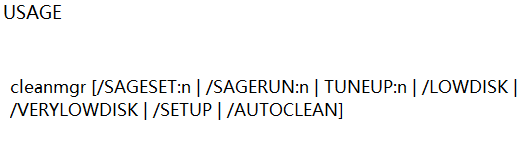
|
cleanmgr [/SAGESET:n | /SAGERUN:n | TUNEUP:n I /LOWDISK |/VERYLOWDISK/SETUP/AUTOCLEAN] |
||||||||||||||||||||||||||||||||||||||||||||||||||||||||||||||||||||||||||||||||||||||||||||||||
|
|
| 参数 | 功能描述 | 适用场景/用途 | 示例命令 |
|---|---|---|---|
/SAGESET:n |
创建自定义的清理设置。n 为设置编号(1-65535)。该参数会打开一个图形界面,允许用户选择要清理的文件类型,并保存设置。 |
用于创建清理设置,以便之后通过 /SAGERUN 执行。 |
cleanmgr /sageset:1 |
/SAGERUN:n |
执行预定义的清理设置。n 是之前通过 /SAGESET 创建的设置编号。 |
用于执行已经保存的清理设置。 | cleanmgr /sagerun:1 |
/TUNEUP:n |
启用“优化磁盘”选项,n 为优化级别。此选项可以使系统进行一些优化操作,例如删除不必要的系统文件等。 |
用于启动磁盘优化功能,类似于“清理工具”的增强版本。 | cleanmgr /tuneup:1 |
/LOWDISK |
执行低磁盘空间警告时自动清理。该参数会在磁盘空间低于某个阈值时自动启动清理过程。 | 用于磁盘空间即将不足时自动触发清理。 | cleanmgr /lowdisk |
/VERYLOWDISK |
执行非常低磁盘空间时的自动清理。与 /LOWDISK 类似,但在磁盘空间极低时触发。 |
在磁盘空间非常低时自动执行清理。 | cleanmgr /verylowdisk |
/SETUP |
启动安装时自动清理。这个选项在安装过程中会自动执行清理操作,释放磁盘空间。 | 安装过程中清理临时文件,以节省空间。 | cleanmgr /setup |
/AUTOCLEAN |
启用自动清理模式。此模式下,cleanmgr 会自动运行并删除不必要的文件。 |
用于系统启动时自动清理临时文件和其他不必要的文件。 | cleanmgr /autoclean |
命令说明
-
/SAGESET:n- 此命令启动一个界面,允许用户自定义磁盘清理选项。选择好后,会将这些设置保存为编号
n的设置,可以通过/SAGERUN:n来执行。 - 示例:
cleanmgr /sageset:1会启动磁盘清理界面,用户可以选择需要清理的文件类型,并保存为设置编号1。
- 此命令启动一个界面,允许用户自定义磁盘清理选项。选择好后,会将这些设置保存为编号
-
/SAGERUN:n- 该命令执行之前通过
/SAGESET:n保存的清理设置。系统会根据预定义的选项自动清理相应的文件。 - 示例:
cleanmgr /sagerun:1会执行编号为1的清理任务。
- 该命令执行之前通过
-
/TUNEUP:n- 用于执行系统优化操作,
n表示优化级别。优化级别通常有多种设置(如1为最低级别,n可能是从 1 到 5 的数字),通过不同的优化级别可以选择不同的清理和优化功能。 - 示例:
cleanmgr /tuneup:1会执行级别 1 的磁盘优化。
- 用于执行系统优化操作,
-
/LOWDISK- 当系统检测到磁盘空间过低时,会自动启动磁盘清理。此选项主要用于在磁盘空间紧张时自动触发清理。
- 示例:
cleanmgr /lowdisk在磁盘空间不足时自动进行清理。
-
/VERYLOWDISK- 当磁盘空间非常低时,系统会自动执行清理操作。与
/LOWDISK类似,但这是针对极低磁盘空间的情况。 - 示例:
cleanmgr /verylowdisk在磁盘空间几乎耗尽时触发自动清理。
- 当磁盘空间非常低时,系统会自动执行清理操作。与
-
/SETUP- 在系统安装过程中,自动执行清理操作。这会删除一些不必要的临时文件,释放磁盘空间。
- 示例:
cleanmgr /setup会在 Windows 安装过程中启动自动清理。
-
/AUTOCLEAN- 启动清理时,系统会自动选择并删除一些不必要的文件,如临时文件、浏览器缓存等。这通常用于自动清理操作。
- 示例:
cleanmgr /autoclean会在系统启动时自动进行清理,删除不必要的文件。
cleanmgr 提供了灵活的磁盘清理功能,用户可以通过不同的命令组合来优化系统空间管理。通过 /SAGESET 和 /SAGERUN 配合使用,用户可以定制清理方案并按需执行;而 /LOWDISK 和 /VERYLOWDISK 则能够在磁盘空间紧张时自动触发清理,确保系统性能和稳定性。
cleanmgr(磁盘清理工具)在不同版本的 Windows 操作系统中有所差异,以下是 cleanmgr 版本差异的表格总结。这个表格列出了不同版本 Windows 中的 cleanmgr.exe 命令及其支持的功能和特性。
cleanmgr 版本差异表格
| 功能/特性 | Windows XP | Windows Vista/7 | Windows 8/8.1 | Windows 10 | Windows 11 |
|---|---|---|---|---|---|
支持 cleanmgr 命令 |
是 | 是 | 是 | 是 | 是 |
命令行支持 SAGESET |
否 | 是 | 是 | 是 | 是 |
命令行支持 SAGERUN |
否 | 是 | 是 | 是 | 是 |
命令行支持 TUNEUP |
否 | 否 | 否 | 否 | 否 |
命令行支持 LOWDISK |
否 | 是 | 是 | 是 | 是 |
命令行支持 VERYLOWDISK |
否 | 否 | 是 | 是 | 是 |
命令行支持 SETUP |
否 | 否 | 是 | 是 | 是 |
命令行支持 AUTOCLEAN |
否 | 否 | 否 | 是 | 是 |
| 图形界面优化选项 | 无 | 有 | 有 | 有 | 有 |
| 文件清理类型(缓存、临时文件等) | 基本 | 丰富 | 丰富 | 丰富 | 丰富 |
| 支持清理 Windows 更新文件 | 否 | 是 | 是 | 是 | 是 |
| 支持清理系统恢复点 | 是 | 是 | 是 | 是 | 是 |
| 磁盘清理模块增强 | 基本 | 增强 | 增强 | 增强 | 增强 |
| 清理 Windows 更新冗余文件 | 否 | 是 | 是 | 是 | 是 |
| 支持后台自动清理 | 否 | 否 | 是 | 是 | 是 |
详细差异分析
-
支持的命令:
- Windows XP: 该版本不支持
SAGESET、SAGERUN等命令,功能较为简单。 - Windows Vista/7: 引入了命令行支持
SAGESET和SAGERUN,但没有TUNEUP、AUTOCLEAN等命令。 - Windows 8/8.1: 增加了
VERYLOWDISK命令选项,但仍然没有TUNEUP命令。 - Windows 10/11: 完全支持命令行选项,包括
SAGESET、SAGERUN、AUTOCLEAN、LOWDISK、VERYLOWDISK等,能够自动执行更多清理任务。
- Windows XP: 该版本不支持
-
文件清理类型:
- Windows XP 提供基本的清理功能,主要包括临时文件、回收站文件等。
- Windows Vista/7: 清理选项更加丰富,支持清理旧的 Windows 更新文件、系统恢复点等。
- Windows 8/8.1: 提供更广泛的清理选项,如 Windows 更新文件、系统文件等,支持磁盘清理增强模式。
- Windows 10/11: 包括 Windows 更新冗余文件、临时文件、浏览器缓存等,也能清理系统恢复点和以前的版本文件。更加强调自动清理功能。
-
图形界面优化:
- 从 Windows Vista 开始,
cleanmgr的图形界面增加了更多的优化选项和细节。 - Windows 10/11: 在用户界面上进一步优化,提供了更加易于使用的清理选项和增强的磁盘清理功能,支持选择更多类型的文件进行清理。
- 从 Windows Vista 开始,
-
后台自动清理:
- 在 Windows 8 及后续版本中,
cleanmgr开始支持自动清理功能,例如当磁盘空间低时自动清理不必要的文件。
- 在 Windows 8 及后续版本中,
- Windows XP: 磁盘清理功能较为基础,缺少自动化命令和深度的清理选项。
- Windows Vista/7: 引入了命令行工具并增加了一些清理功能,但相比之后的版本功能较为有限。
- Windows 8/8.1: 增强了磁盘清理选项,支持自动化和更深层次的清理,但仍缺乏更高级的自动清理模式。
- Windows 10/11: 提供了最全面的清理功能,支持高级命令行选项,并增强了自动清理和系统优化功能。
|
Cleanmgr,也称为磁盘清理器(Disk Cleanup),是Windows操作系统中的实用工具,用于删除计算机上不需要的临时文件、回收站文件、下载文件以及其他可以安全删除的文件,以释放磁盘空间。 功能特点:
为什么选择 Cleanmgr:
Cleanmgr 是一款方便实用的磁盘清理工具,可以帮助用户定期清理计算机上的临时文件,释放磁盘空间,提高系统性能。 |
|
Cleanmgr(磁盘清理管理器)是Windows操作系统自带的工具,用于清理磁盘上的临时文件、系统日志、回收站等无用文件,以释放磁盘空间并提高系统性能。其底层原理涉及以下几个方面:
Cleanmgr的底层原理主要包括扫描识别目标文件、分类分析文件类型、执行清理操作、备份恢复功能、清理日志记录以及系统优化等步骤,通过这些步骤可以实现对系统磁盘的有效清理和优化。 |
|
cleanmgr [/SAGESET:n I /SAGERUN:n | TUNEUP:n I/LOWDISK |/VERYLOWDISK |/SETUP |/AUTOCLEAN] 使用
下面是这些参数的一些示例和详细讲解:
通过理解和灵活使用这些参数,您可以根据具体情况执行不同程度的磁盘清理操作,以释放磁盘空间并优化系统性能。 |
|
对于 Cleanmgr 命令的初级应用,以下是一个简要的大纲:
通过按照这个简要大纲,您可以轻松地使用 Cleanmgr 命令进行基本的磁盘清理操作,以释放磁盘空间并提高系统性能。 |
|
Cleanmgr 命令的中级应用大纲涉及更多的定制和高级功能,以帮助用户更有效地管理磁盘空间。以下是一个大纲:
通过这些中级应用方法,您可以更加精细地控制和自动化 Cleanmgr 的功能,从而更好地管理磁盘空间并提高系统性能。 |
|
对于 Cleanmgr 命令的高级应用,以下是一个大纲,涵盖了更多的定制选项和进阶功能:
通过利用这些高级应用方法,您可以更加灵活地管理和优化系统的磁盘空间,确保系统保持高效运行并提高用户体验。 |
|
当涉及到使用命令行来运行 Cleanmgr 时,你可以通过使用其参数进行更加灵活和专家级的操作。以下是一些可以在命令行中使用的 Cleanmgr 参数的概要:
这些是 Cleanmgr 命令行参数的一些示例,使用它们可以进行更加专业和灵活的磁盘清理操作。 |
|
当涉及到 Cleanmgr 命令的顶尖专家级应用时,你可以进一步深入了解其高级功能和参数,以实现更精细的磁盘清理和优化。以下是一个高级应用的大纲:
这些是 Cleanmgr 命令顶尖专家级应用的大纲,通过深入研究和利用其高级功能,可以实现更加精细和高效的磁盘清理和优化操作。 |
|
通过这个批处理工程师应用的大纲,用户可以了解如何使用 |
|
|
Cleanmgr 命令的专家级应用,以下是一个更深入的大纲,涵盖了更多高级和技术性的功能和选项:
通过利用这些专家级的应用方法,您可以更加深入地理解和利用 Cleanmgr 的功能,实现高度自动化、可管理和可追溯的系统清理管理,提高系统的可靠性和可维护性。 |




 浙公网安备 33010602011771号
浙公网安备 33010602011771号